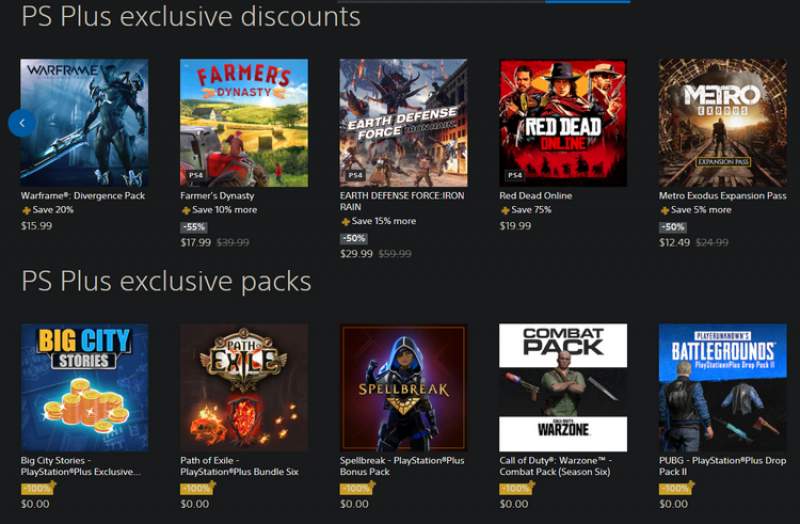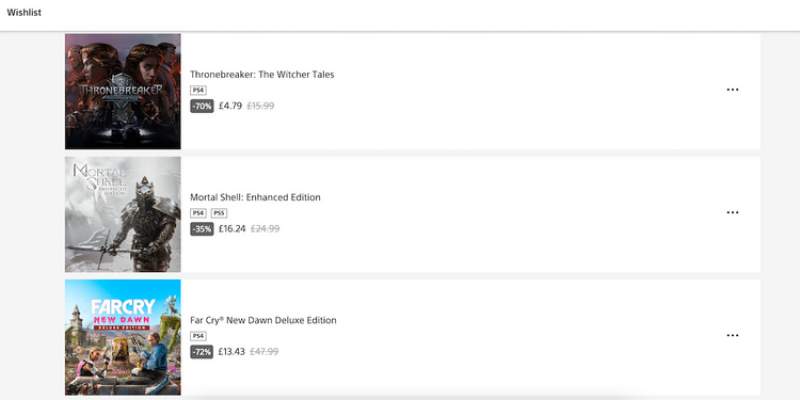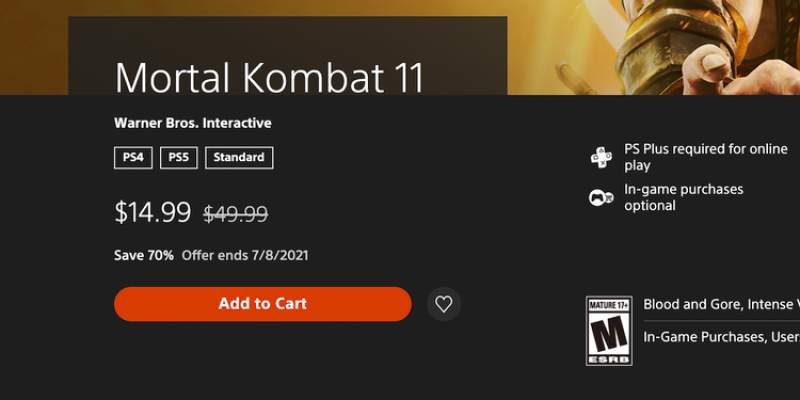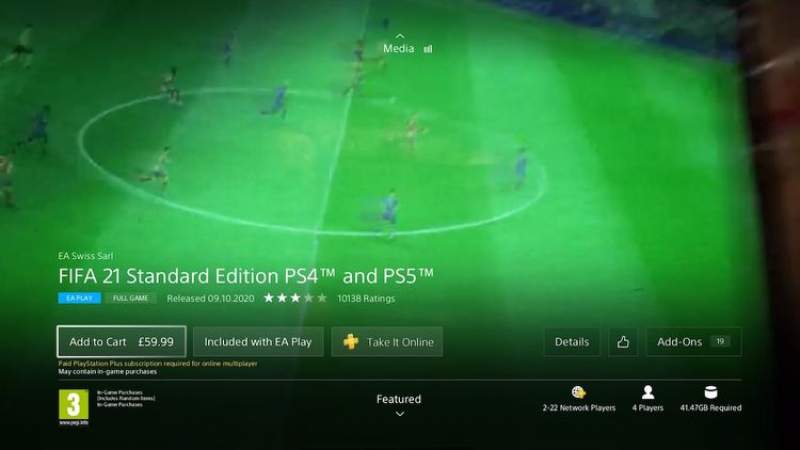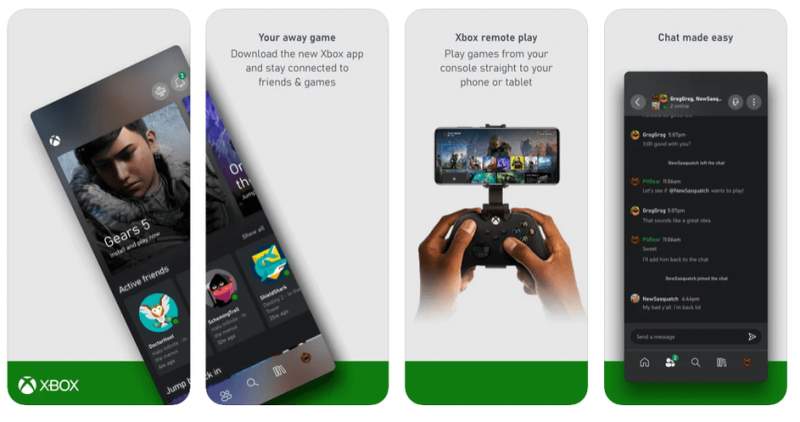قدمت فروشگاه پلیاستیشن یا همان PlayStation Store به زمان کنسول پلیاستیشن 3 بازمیگردد. از آن زمان این فروشگاه وظیفه توزیع دیجیتال بازیها و سرویسهای کنسولهای شرکت سونی را برعهده داشته است. در این مطلب قصد داریم که به مزایا و معایب PlayStation Store بپردازیم.
PlayStation Store چیست؟
به کسانی که اطلاع چندانی در این رابطه ندارند باید بگوییم که فروشگاه پلیاستیشن یک فروشگاه دیجیتال و آنلاین بوده که مالک آن شرکت سونی است و از طریق آن میتوانید نسبت به خرید محصولات دیجیتال همانند بازیها، DLCها، تمها، دموها و حق اشتراکها، اقدام کنید.
بر روی کنسولهای پلیاستیشن 3 و جدیدتر، بر روی گوشیهای موبایل (از طریق PlayStation App) و همچنین از طریق کامپیوترها میتوانید به این فروشگاه دسترسی پیدا کنید، هر چند که سومی یک اپلیکیشن جداگانه جهت انجام این کار ندارد.
مزایای PlayStation Store
بیایید مزایا و معایب PlayStation Store را با بیان مزایا و نقاط مثبت این فروشگاه آغاز کنیم.
1. فروشگاه پلیاستیشن یک سرویس رایگان است
جهت استفاده از این فروشگاه نیازی به پرداخت اشتراک و یا سایر هزینهها نبوده و حتی لازم نیست که یک حساب جداگانه نیز ایجاد کنید، زیرا به حساب PSN شما وصل میشود.
ایده ایجاد فروشگاههای دیجیتال باعث تغییر برخی از قضایا نیز شده است. مثلا چند سال پیش، انجام بازیهای چند نفره بر روی کنسولها رایگان بود، اما اکنون جهت انجام این کار بر روی پیاستیشن و ایکسباکس باید بهترتیب اشتراک PS Plus و Xbox Live Gold تهیه کنید.
2. دانلودهای دیجیتال نسبت به خریدهای فیزیکی راحتتر هستند
در PlayStation Store میتوانید بازیهای دیجیتال خریداری کنید. این بازیها نسبت به نسخه فیزیکی خود، دارای مزیتهایی هستند. از طریق بازیهای دیجیتال میتوانید سریعا از یک بازی به بازی دیگر منتقل شده و همچنین در هر کجا که باشید، با وارد شدن به حساب خود، به کتابخانه بازیهای خود دسترسی پیدا کنید.
بازیهای دیجیتال همچنین بیشتر طرفدار محیط زیست هستند (مثلا در آنها خبری از قابهای پلاستیکی، بستهبندی و سایر مواردی که بر روی محیطزیست تأثیر منفی میگذارند، نیست). کاربران میتوانند بازیهای دیجیتال خود را بر روی یک هارد اکسترنال کپی کرده و بنابراین نسبت به دیسکهای فیزیکی، آنها را راحتتر جابجا کنند. در زمینه تأمین نیز باید بگوییم که بازیهای دیجیتال حالتی نامحدود دارند و برخلاف بازیهای فیزیکی، لازم نیست که نگران تمام شدن موجودی انبار باشید.
3. طرحهای فروش همیشگی
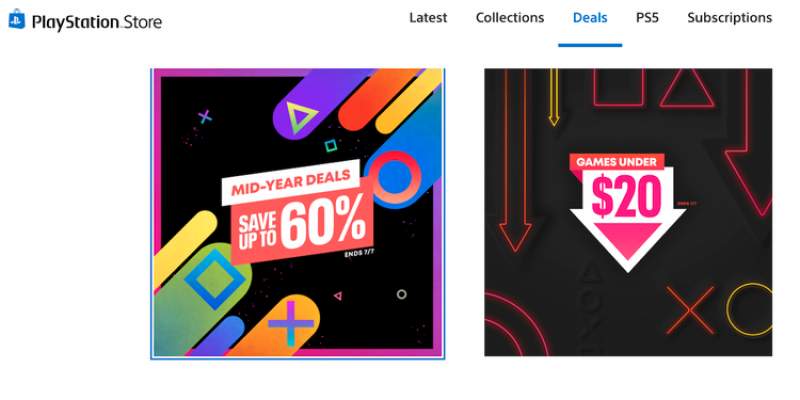 PlayStation Store تخفیفهای منظمی را ارائه داده که طیف گستردهای از بازیها را در بر میگیرند. طرحهای فروش نیز حالتی نامحدود داشته و بنابراین اگر یکی از آنها تمام شود، آنگاه دیگری آغاز خواهد شد. همچنین این احتمال نیز وجود دارد که در یک زمان مشخص، بیش از یک طرح فروش وجود داشته باشد.
PlayStation Store تخفیفهای منظمی را ارائه داده که طیف گستردهای از بازیها را در بر میگیرند. طرحهای فروش نیز حالتی نامحدود داشته و بنابراین اگر یکی از آنها تمام شود، آنگاه دیگری آغاز خواهد شد. همچنین این احتمال نیز وجود دارد که در یک زمان مشخص، بیش از یک طرح فروش وجود داشته باشد.
این قضیه بدین معنا است که مثلا اگر مدتها است که یک بازی و یا DLC را زیر نظر گرفتهاید، آنگاه این احتمال وجود دارد که سونی نسخه دیجیتال آن را در یک طرح فروش قرار داده و آن را با قیمتی کمتر به فروش برساند. البته اگر بازی موردنظر شما در طرح فعلی تخفیف نخورد، آنگاه احتمال دارد که این قضیه در طرح بعدی رخ دهد، بنابراین این قضیه ارزش صبر کردن را دارد.
4. مشترکین PS Plus میتوانند تخفیف بیشتری دریافت کنند
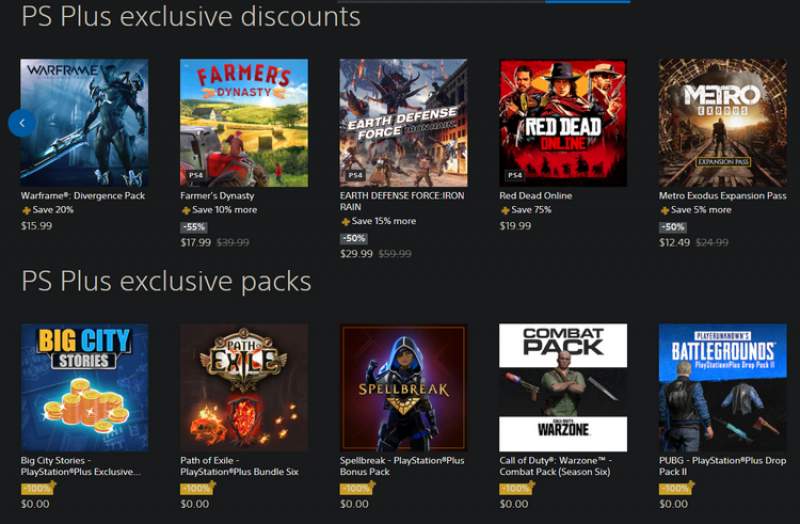
گاهی اوقات PS Store جدا از طرحهای فروش فعلی، طرحهای فروش جداگانهای را نیز به اعضای PS Plus ارائه میدهد. گاهی اوقات نیز تخفیفهای دو برابر وجود دارند و مثلا یک بازی، تخفیف 30 درصدی دارد و حال اگر شما از اعضای PS Plus باشید، آنگاه این تخفیف برای شما، 60 درصد خواهد شد.
5. دسترسی به PlayStation Store از راه دور
حتی اگر به کنسول خود دسترسی نداشته باشید، آنگاه از طریق موبایل و یا کامپیوتر نیز میتوانید به PlayStation Store دسترسی پیدا کنید. بنابراین از طریق سایر دستگاهها نیز میتوانید بهصورت دیجیتالی برای کنسول خود، بازی خریداری کنید.
6. قرار دادن بازیها در لیست علاقهمندیها جهت یادآوری در هنگام طرحهای فروش
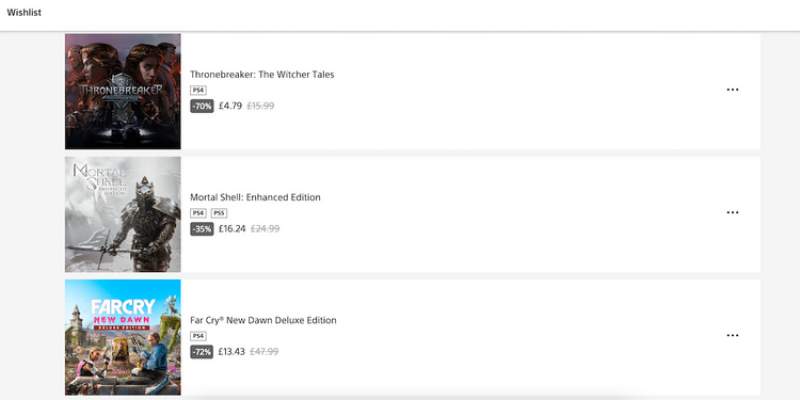
در فروشگاه پلیاستیشن میتوانید بازیهای خود را در لیست علاقهمندیها (Wishlist) قرار داده تا در هنگام تخفیف خوردن قیمت آنها، فرصت خرید در قیمت پایینتر را از دست ندهید. از طریق خود لیست علاقهمندیها میتوانید از تخفیفها باخبر شوید.
با تعدیل اعلانهای PS App بر روی گوشی خود میتوانید یادآورهای مربوط به لیست علاقهمندیهای خود را دریافت کنید. بدین ترتیب جهت اطلاع از تخفیف خوردن یک بازی، لازم نیست که مدام لیست علاقهمندیهای خود را چک کنید.
معایب PS Store
مزایا و معایب PlayStation Store را با بررسی معایب و نقاط منفی این فروشگاه دیجیتال ادامه میدهیم. در ادامه به 6 دلیلی میپردازیم که نباید از این فروشگاه استفاده کنید.
1. به اشتراک گذاری بازیها با دوستان، عذابآور است
شاید بازیهای دیجیتال عالی بوده و از لحاظ فنی نیز بهاشتراکگذاری آنها با سایرین، امکانپذیر باشد، اما در هر صورت فرایند انجام این کار به اندازه قرض دادن بازیهای فیزیکی، آسان نیست. اگر بخواهید که بازی فیزیکی خود را با دوستتان به اشتراک بگذارید، آنگاه کافی است که فقط دیسک آن را در اختیار وی قرار دهید.
اگر بخواهید که یک بازی دیجیتال را با شخصی دیگر به اشتراک بگذارید، آنگاه باید از طریق کنسول آن فرد، به حساب PSN خود وارد شوید و یا اینکه اطلاعات حساب خود را در اختیار آن شخص قرار دهید. پس از این کار آن شخص میتواند به کتابخانه حساب شما رفته و بازی موردنظر را دانلود و اجرا کند (البته اگر اتصال اینترنت داشته باشد). جهت اجرای بازیهای دیجیتال بهصورت آفلاین، فقط میتوانید یک کنسول را بهعنوان کنسول اصلی خود انتخاب کنید.
حال به محض وارد شدن به حساب شما، آن شخص دیگر نمیتواند که به کتابخانه بازیهای خود، دسترسی پیدا کند. همچنین این امکان نیز وجود ندارد که بازی شما را دانلود کرده، از حساب شما خارج شود و همچنان به بازی کردن نیز ادامه دهند.
درست است که امکان بهاشتراکگذاری بازیها وجود دارد، اما این کار دردسرهای خاص خود را نیز دارد. مورد دیگری هم که وجود دارد این است که برخلاف بازیهای فیزیکی، شما نمیتوانید بازیهای دیجیتال پلیاستیشن را پس از خرید به فروش برسانید.
2. پرداخت قیمت کامل بازیها، دشوار است
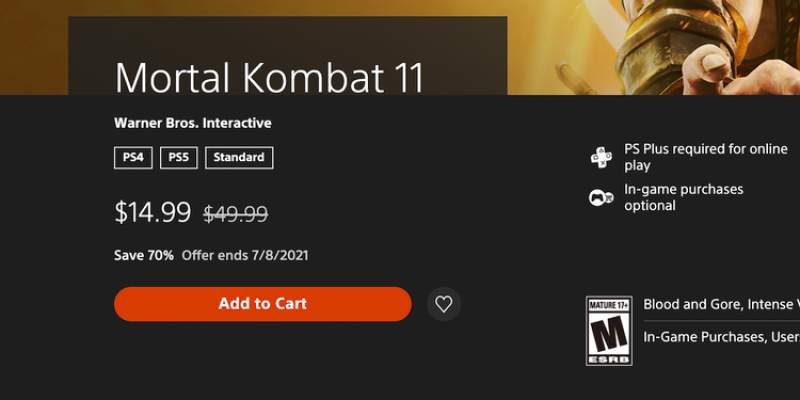
در فروشگاه پلیاستیشن تخفیفهای خوبی وجود داشته که نمیتوان آنها را نادیده گرفت. البته یکی از دلایلی که چنین تخفیفهایی میتوانند هزینهها را تا حد زیادی کاهش دهند این است که قیمت کامل بازیهای دیجیتال حتی باگذشت سالها پس از انتشار آنها نیز همچنان بالا است.
در رابطه با بازیهای فیزیکی اینگونه نیست و اینگونه بازیها به مرور زمان، ارزانتر میشوند. البته امکان اعمال چنین رویهای در رابطه با بازیهای دیجیتال نیز وجود دارد، اما معمولا یا این کار به تعویق افتاده و یا اینکه در اکثر اوقات اصلا اتفاق نمیافتد.
بهعنوان مثال در تاریخ نگارش این مقاله، بازی Mortal Kombat 11 با قیمت 14.99 دلاری به فروش رسیده، در حالی که قیمت کامل آن، 49.99 دلار است. بنابراین اگر طرح فروش به اتمام برسد، آنگاه باید مجددا 49.99 دلار را بپردازید. این در حالی است که مثلا در فروشگاهی همانند آمازون، نسخه فیزیکی همین بازی با قیمت 15 الی 23 دلاری موجود بوده و همچنین باگذشت زمان نیز میتوان انتظار کاهش قیمت را داشت.
3. طرحهای فروش میتوانند شما را به خرید بازیهای غیرضروری، ترغیب کنند
این مورد بهخودیخود یک نقطه منفی محسوب نمیشود، زیرا تخفیفها همواره میتوانند هزینه خرید بازیها را کاهش دهند. حال مسئلهای که در این رابطه وجود دارد این است که وجود تخفیفها باعث میشود که کاربر با خود بگوید حال که فلان بازی با قیمتی پایینتر قابل خریداری است، پس چرا نباید آن را خریداری کنم؟ زیرا در آینده به قیمت اصلی خود بازمیگردد. بدین ترتیب پس از اتمام طرحهای تخفیف، گیمر شاید با انبوهی از بازیها مواجه شود که میل و رغبت چندانی نیز به بازی کردن آنها ندارد. یعنی یکی از مزایا PlayStation Store به نوعی به عیب آن تبدیل شده است!
4. عدم وجود یک سیستم نقد نویسی برای محصولات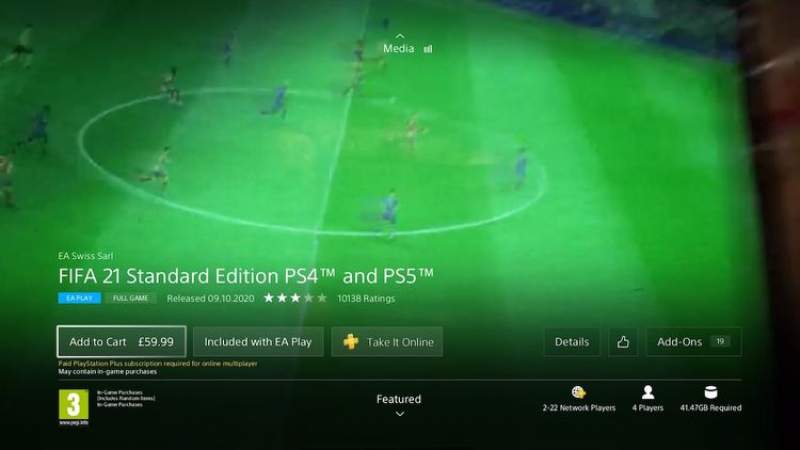
اگر میخواهید بدانید که نظر کاربران در رابطه با یک محصول در فروشگاه پلیاستیشن چیست، آنگاه باید بگوییم که چیز زیادی دستگیرتان نخواهد شد. در نسخه کنسولی این فروشگاه یک سیستم ستارهدهی به محصولات وجود دارد، اما اگر به دنبال سیستم نقد نویسی متنی و یا مواردی مشابه جهت کمک به تصمیمگیری خود هستید. آنگاه باید به شما بگوییم که چنین چیزی در این فروشگاه وجود ندارد.
5. نسخه تحت وب PlayStation Store عملکرد چندان جالبی ندارد
اگر از طریق مرورگر به فروشگاه پلیاستیشن دسترسی پیدا کنید، آنگاه میبینید که قابل سرویسدهی هست، اما حسی همانند نسخه کنسولی را به شما منتقل نمیکند. طراحی یک اپلیکیشن مخصوص کامپیوتر همانند استیم میتواند این مشکل را برطرف کند.
6. بازیهای دیجیتال پلیاستیشن فقط از طریق PS Store قابل خریداری هستند
در حال حاضر تنها جایی که در آن میتوانید بازیهای دیجیتال پلیاستیشن را خریداری کنید، همین PlayStation Store است. اصرار سونی بر اینکه ناشران باید نسخه دیجیتال بازیهای خود را فقط بر روی PlayStation Store به فروش برسانند، باعث میشود تا فرمت، قیمتگذاری و طراحی بازاریابی دیجیتال بازیهای پلیاستیشن، همگی به سونی بستگی داشته باشند. بنابراین نمیتوانید به فروشگاه و یا جایی دیگر رفته و به دنبال گزینههایی دیجیتال بهتری باشید.
سخن پایانی

در بالا سعی کردیم که به مزایا و معایب PlayStation Store بپردازیم. این فروشگاه نیز همانند سایر فروشگاههای دیگر، نقاط مثبت و منفی خاص خود را دارد و البته امکان بهبود آن نیز وجود دارد که در این صورت، بازیبازان بیشتری میتوانند از این شرکت و سیاستهای آن راضی باشند.
نوشته PlayStation Store چیست و چه مزایا و معایبی دارد؟! اولین بار در اخبار فناوری و موبایل پدیدار شد.


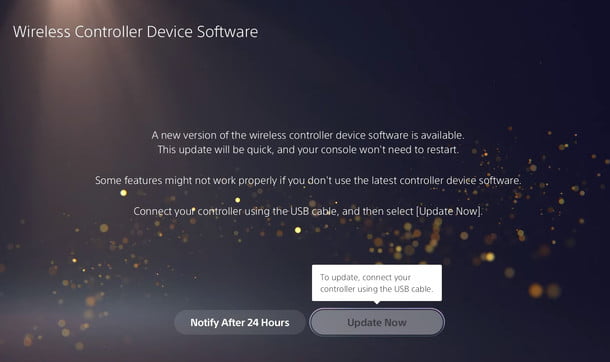


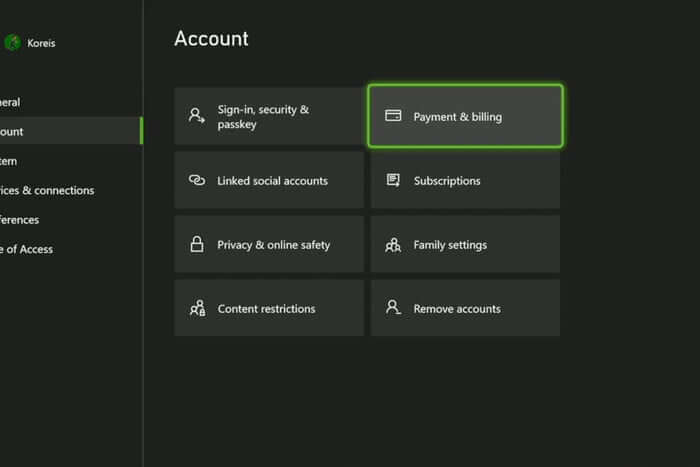
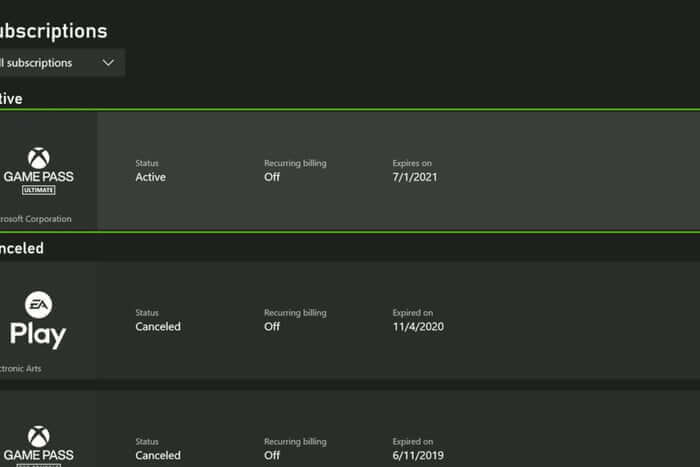
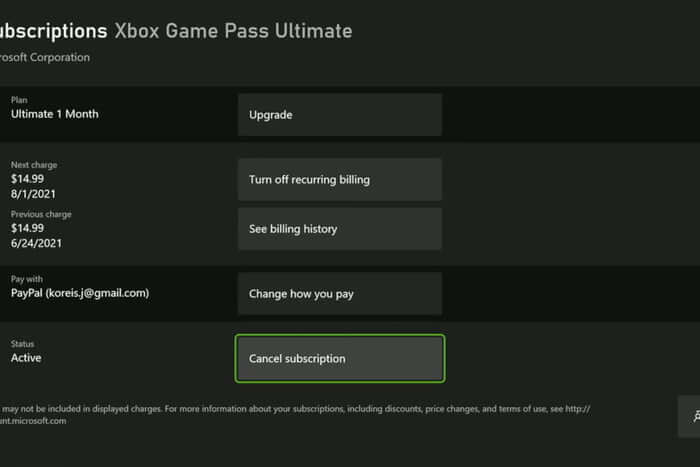
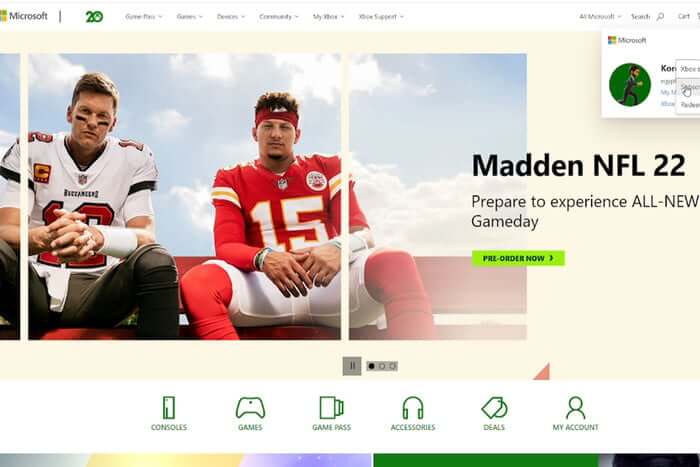
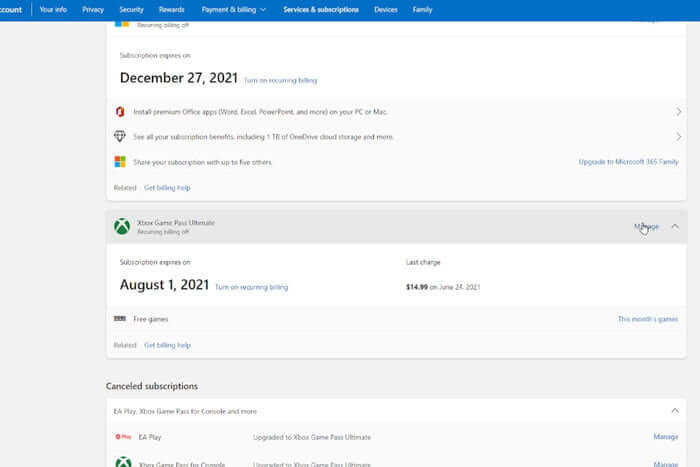
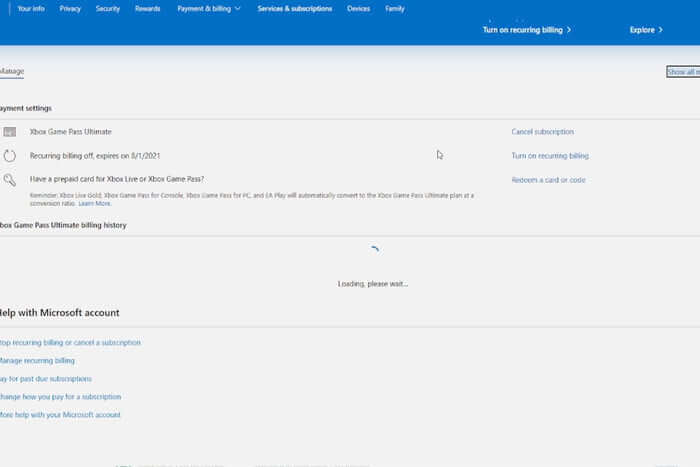

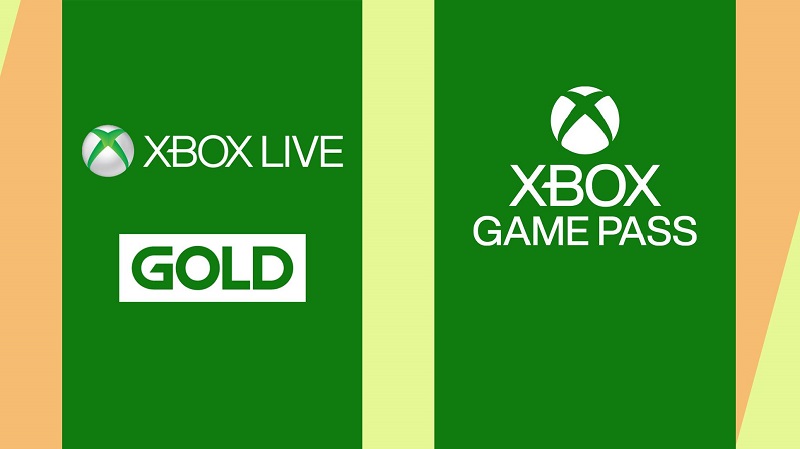

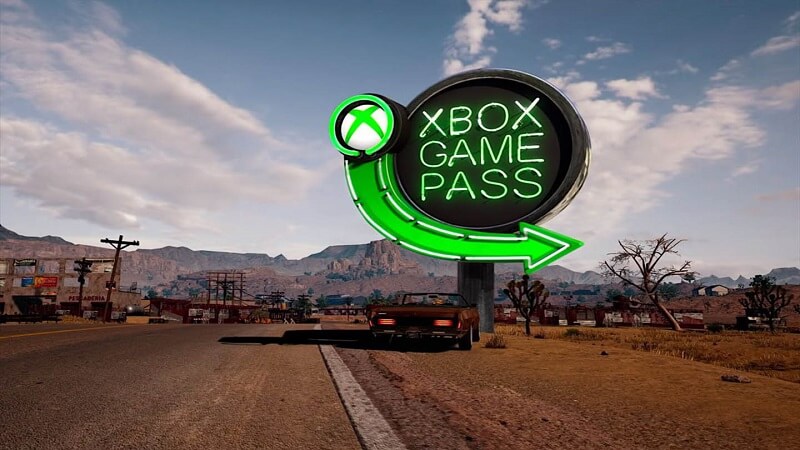
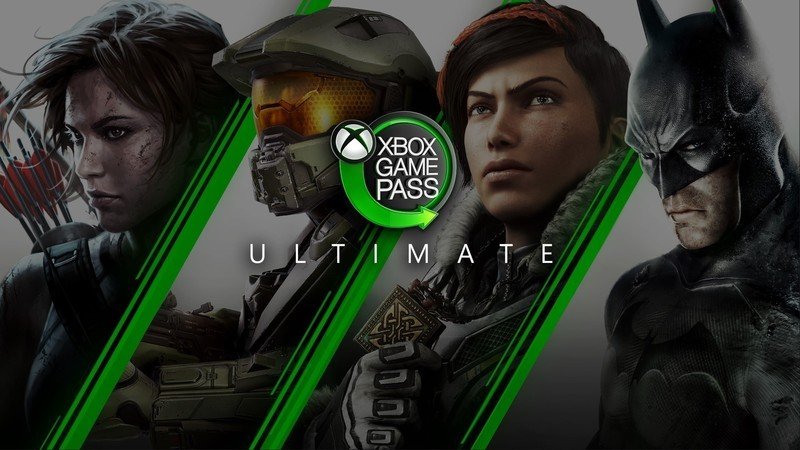

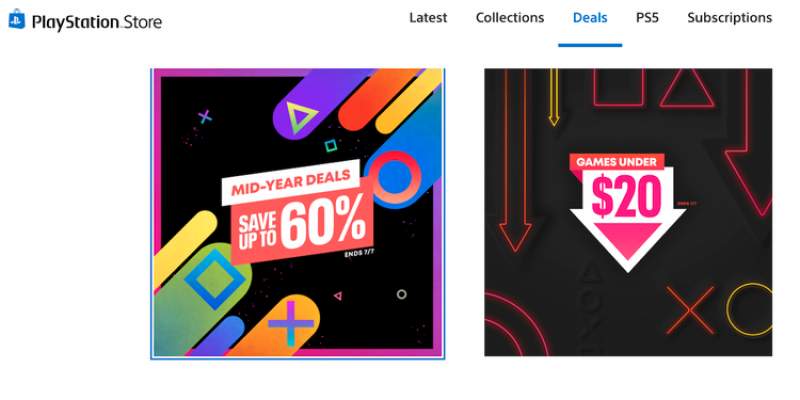 PlayStation Store تخفیفهای منظمی را ارائه داده که طیف گستردهای از بازیها را در بر میگیرند. طرحهای فروش نیز حالتی نامحدود داشته و بنابراین اگر یکی از آنها تمام شود، آنگاه دیگری آغاز خواهد شد. همچنین این احتمال نیز وجود دارد که در یک زمان مشخص، بیش از یک طرح فروش وجود داشته باشد.
PlayStation Store تخفیفهای منظمی را ارائه داده که طیف گستردهای از بازیها را در بر میگیرند. طرحهای فروش نیز حالتی نامحدود داشته و بنابراین اگر یکی از آنها تمام شود، آنگاه دیگری آغاز خواهد شد. همچنین این احتمال نیز وجود دارد که در یک زمان مشخص، بیش از یک طرح فروش وجود داشته باشد.